Adobe Reader : Modifier le paramètre de zoom par défaut
Dans ce tutoriel, nous vous montrons comment modifier le paramètre de zoom par défaut dans Adobe Reader.

Lorsque vous essayez de parler avec d'autres personnes lors d'une réunion Zoom, il est important que les autres personnes puissent clairement vous entendre et comprendre ce que vous dites. L'une des choses qui peuvent rendre cela plus difficile est le bruit de fond. Les bruits de fond, tels que le bruit de la route, les bruits de bureau et la frappe, peuvent rendre plus difficile la compréhension de ce que vous dites, ce qui peut entraîner de la confusion, des problèmes de communication et vous obliger à vous répéter.
Pour aider à garder le son de votre microphone aussi clair et compréhensible que possible, Zoom propose une fonction de suppression du bruit de fond avec plusieurs niveaux de force. Le réglage « Low » est conçu pour bloquer les sons persistants de faible niveau tels que les bruits de la route à l'extérieur d'un bureau ou d'une maison. "Low" est idéal si vous essayez de jouer de la musique mais il y a une petite quantité de bruit de fond car c'est le moins d'ajustement au son de tous les réglages.
La réduction du bruit « moyen » vise à supprimer les niveaux normaux de bruit de fond tels qu'un ventilateur ou un stylet. « Élevé » est conçu pour lutter contre les bruits de fond plus graves, tels que les chiens qui tapent et qui aboient. Le réglage « Élevé » peut nuire à la qualité audio de votre voix si elle n'est pas suffisamment détectée. Si vous rencontrez des problèmes avec la qualité audio de votre microphone avec ce paramètre activé, essayez de réduire la suppression du bruit au paramètre moyen.
Le paramètre par défaut « Auto » s'applique automatiquement et ajuste l'agressivité de la suppression du bruit en fonction des niveaux de bruit de fond détectés. Il peut également identifier si le bruit de fond est de la musique et ne supprimera alors pas la musique.
Pour configurer votre paramètre de suppression du bruit de fond Zoom, vous devez ouvrir les paramètres de Zoom. Pour accéder aux paramètres, cliquez sur votre icône d'utilisateur dans le coin supérieur droit, puis cliquez sur « Paramètres ».
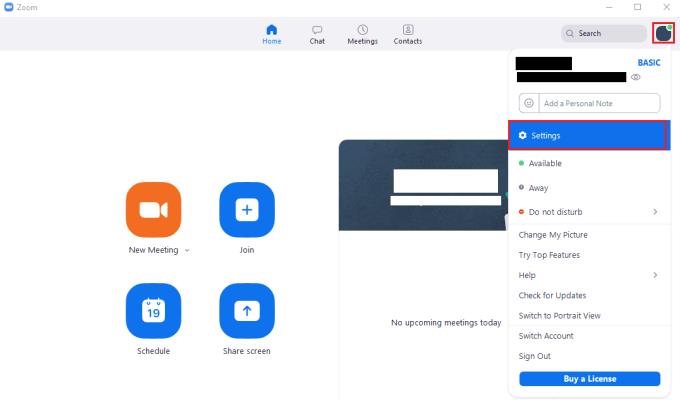
Pour accéder aux paramètres de Zoom, cliquez sur votre icône d'utilisateur, puis sur « Paramètres » dans le menu déroulant.
Une fois dans les paramètres, passez à l'onglet "Audio", puis faites défiler jusqu'à la section "Supprimer le bruit de fond" et cliquez sur le bouton radio du paramètre que vous souhaitez activer.
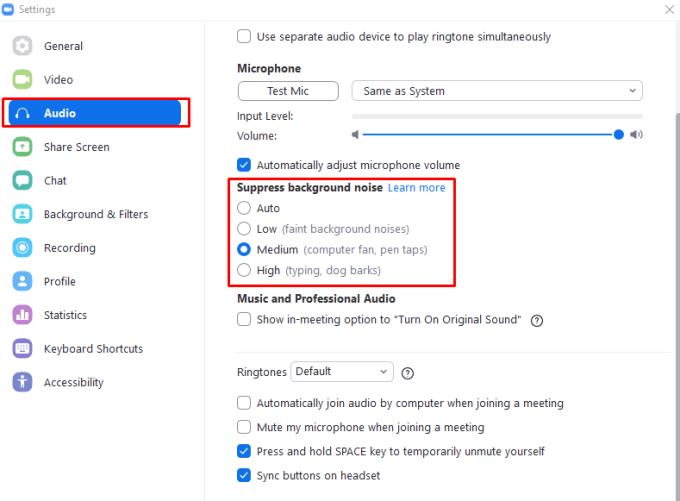
Cliquez sur l'un des boutons radio de la section « Supprimer le bruit de fond » pour configurer le paramètre de suppression du bruit.
Dans ce tutoriel, nous vous montrons comment modifier le paramètre de zoom par défaut dans Adobe Reader.
Google Meet est une excellente alternative à d
Amusez-vous lors de vos réunions Zoom avec des filtres amusants à essayer. Ajoutez un halo ou transformez-vous en licorne lors de vos réunions Zoom avec ces filtres drôles.
Découvrez comment zoomer et dézoomer sur Discord pour améliorer l
Si Zoom ne parvient pas à utiliser la caméra de votre ordinateur portable, vos paramètres de confidentialité peuvent empêcher l’application d’accéder à votre caméra.
Apprenez à personnaliser la salle d
Avec un verrouillage sans précédent, les applications d
Découvrez les meilleures applications pour améliorer votre communication avec Microsoft Teams. Applications telles que Polly, Evernote et Zoom Meeting intégrées pour renforcer la cohésion d
Découvrez comment zoomer efficacement dans Microsoft Teams et améliorer vos réunions en optimisant les fonctionnalités d
Découvrez comment activer ou désactiver la fonction Zoom sur votre iPhone ou iPad, idéale pour améliorer l
L
Zoom et Microsoft Teams sont rivaux, mais il n'y a aucune raison pour laquelle les deux ne peuvent pas bien jouer ensemble. Dans le guide d'aujourd'hui, montrez bien comment ajouter Zoom à Microsoft Teams.
Essayez-vous généralement d'analyser l'arrière-plan Zoom des gens chaque fois que vous êtes en réunion ? Si c'est le cas, il y a de fortes chances que d'autres fassent de même avec votre passé.
Il y a pas mal de choses que vous pouvez faire lors d'une réunion Zoom. Par exemple, vous pouvez utiliser le tableau blanc intégré pour dessiner quelque chose à quelqu'un. Il y a aussi
Lisez ce guide pour savoir pourquoi vous recevez le message d'erreur Vous n'êtes pas autorisé à vous inscrire à Zoom pour le moment et comment vous pouvez le corriger.
Si vous ne pouvez pas enregistrer les réunions Zoom, vérifiez si vous disposez des autorisations nécessaires pour démarrer l'enregistrement.
Changez de micro dans Zoom et ajustez le niveau de volume pour que les autres utilisateurs de Zoom puissent mieux vous entendre. Découvrez comment régler le niveau de volume parfait pour vos réunions Zoom.
Obtenez un meilleur son pendant les réunions Zoom en apportant les modifications nécessaires aux paramètres audio.
Si Zoom Meeting n'autorise pas l'audio de l'ordinateur, utilisez ce guide de dépannage et vous devriez être en mesure de résoudre rapidement le problème.
Si vous utilisez une connexion de données mobile, vous avez presque certainement un plafond de données limitant la quantité de données que vous pouvez télécharger chaque mois lors de vos déplacements. UNE
Si les applications et programmes non épinglés réapparaissent sur la barre des tâches, vous pouvez modifier le fichier Layout XML et supprimer les lignes personnalisées.
Supprimez les informations enregistrées de l
Dans ce tutoriel, nous vous montrons comment effectuer une réinitialisation douce ou dure sur l
Il existe tellement d\
Chercher la bonne carte pour payer peut être un vrai casse-tête. Découvrez comment Samsung Pay simplifie vos paiements avec le Galaxy Z Fold 5.
Lorsque vous supprimez l
Ce guide vous montrera comment supprimer des photos et des vidéos de Facebook en utilisant un PC, un appareil Android ou iOS.
Nous avons passé un peu de temps avec le Galaxy Tab S9 Ultra, et c’est la tablette parfaite à associer à votre PC Windows ou au Galaxy S23.
Désactivez les messages texte de groupe sur Android 11 pour garder vos notifications sous contrôle pour l
Effacez l


























